Như các bạn đã biết khi sử dụng các trình duyệt như Chrome hay FireFox…. chỉ cần một cửa sổ chúng ta có thể duyệt nhiều tab để mở các trang khác nhau, rất tiện lợi và nhanh chóng. Tại sao chúng ta không mang tính năng đó lên Windows Explorer để sử dụng thuận tiện hơn ? Để giải đáp vần đề này, hôm nay, Wikicachlam sẽ hướng dẫn các bạn cách để thêm tab trên Windows Explorer với phần mềm Clover. Clover là phần mềm hỗ trợ bổ sung thêm tab cho Windows Explorer với phong cách giống như Google Chrome, các bạn cũng có thể sử dụng phím tắt Ctrl + T để mở thêm một tab mới. Giờ đây, bạn có thể dễ dàng sao chép hay di chuyển dữ liệu dễ dàng giữa các thư mục, ổ cứng mà không cần phảo mất thời giản mở nhiều cửa sổ như trước kia. Sau khi cài đặt Clover, các bạn sẽ có thể mở nhiều thư mục trong cùng một cửa sổ, và bạn cũng có thể bookmark (đánh dấu) các thư mục ưa thích.
Các tính năng chính của Clover:
- Duyệt thẻ trên Windows Explorer theo phong cách Chrome
- Sao chép hay di chuyển tập tin, thư mục dễ dàng
- Tạo danh sách Bookmarks
- Điều khiển Tab dễ dàng
- Hỗ trợ Windows XP, Windows 7, Windows 8
Cách tạo các tab cho Windows Explorer
1. Đầu tiên, các bạn hãy nhấp vào đây http://ejie.me/ để tải phiên bản mới nhất của phần mềm Clover
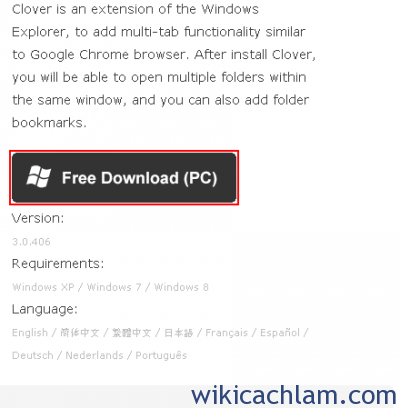
2. Sau khi tải về, các bạn hãy khởi chạy chướng trình Clover. Sau đó, cửa sổ cài đặt chương trình sẽ hiện lên, các bạn hãy nhấn Next để sang bước tiếp theo
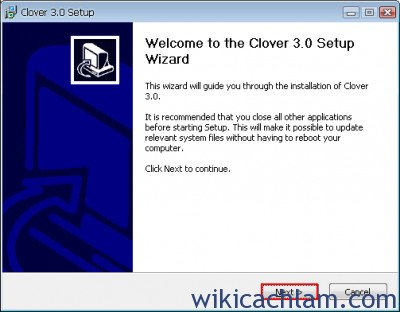
3. Bây giờ, các bạn hãy nhấn Browse… và chọn thư mục để cài đặt chương trình. Các bạn cũng có thể để mặc định và nhấn Next. Sau đó, các bạn hãy nhấn Install để chương trình được cài đặt lên máy tính của bạn
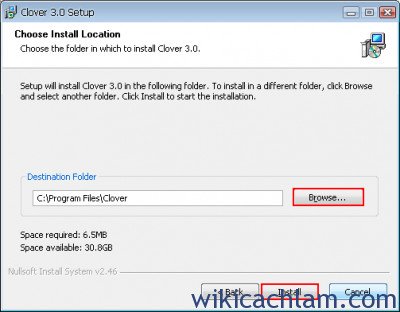
4. Sau khi cài đặt xong , Clover đã được tích hợp với Windows Explorer. Khi bạn mở Windows Explorer, phần mềm Clover sẽ tự động khởi động , cho phép bạn thêm một tab cho trình duyệt bất cứ lúc nào. Cũng giống như Chrome và Firefox, các bạn có thể sử dụng tổ hợp phím Ctrl + T để mở thêm tab mới, và Ctrl + W để đóng tab đang mở, và Ctrl + phím số để chuyển nhanh các tab
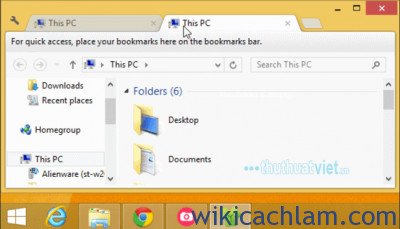
Vậy là các bạn đã hoàn thành rồi. Chỉ cần thực hiện các bước đơn giản trên đây thôi là các bạn đã có thể tạo các tab cho Windows Explorer rồi. Sau khi cài đặt Clover, các bạn sẽ có thể mở nhiều thư mục trong cùng một cửa sổ, và bạn cũng có thể bookmark (đánh dấu) các thư mục ưa thích. Wikicachlam hy vọng những chia sẻ trên đây sẽ hữu ích cho các bạn trong việc sử dụng máy tính một cách hiệu quả. Chúc các bạn thành công.
Wiki Cách Làm